wps是大家都在普遍使用的一款办公软件,在该软件中可以友好的制作和编辑出自己需要的PDF文件内容,PDF文件是一个编辑格式比较严格的文件类型,当你将一些文档转换成PDF文件之后,那么只能通过PDF文件编辑的软件才能进行PDF文件的修改,而在WPS中提供了可以编辑PDF文件的功能,在该文件编辑页面中还可以进行签名的创建,有些时候需要在编辑好的文件上进行签名的创建,那么就可以通过该软件进行设置,下方是关于如何使用WPS PDF文件创建签名的具体操作方法,如果你需要的情况下可以看看方法教程,希望对大家有所帮助。
1.首先我们需要在WPS中将要进行设置的PDF文件导入进来。

2.将鼠标移动到页面顶部菜单栏中的【插入】选项的位置进行点击一下,然后选择工具栏中的【签名】选项。

3.在签名的下拉窗口中,将【创建签名】选项用鼠标左键点击进入,或者也可以通过alt+u进入到创建签名的窗口中。

4.在页面上呈现出来的签名设置窗口中,你可以添加签名图片、直接输入签名内容或者是手写签名等,这里小编选择输入签名文字,你可以在右侧设置一下该签名的字体样式,之后点击确定按钮。

5.随后用鼠标将该签名放置到需要显示的位置就好了,如图所示。

以上就是关于如何使用WPS PDF创建签名的具体操作方法,大家在使用该软件进行编辑PDF文件的过程中,进行签名的创建是非常普遍的操作,你可以进行手写签名、输入签名内容以及导入签名图片等进行操作,感兴趣的话可以操作试试。
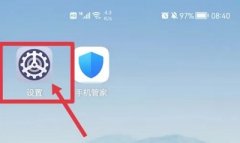 宜联打印机怎么连接手机
宜联打印机怎么连接手机
如今的打印机都是可以通过手机来直接操作的,而然使用宜联打......
阅读 华为p30隐私双系统怎么打开
华为p30隐私双系统怎么打开
先唤醒手机后输入密码解锁,接着找到【设置】,然后找到【安......
阅读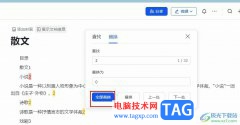 飞书文档批量替换文字的方法
飞书文档批量替换文字的方法
很多小伙伴在日常工作中经常会用到飞书这款软件,因为飞书中......
阅读 iPhone13设置电话降噪的教程
iPhone13设置电话降噪的教程
iPhone手机是大家很喜欢的一款移动设备,在这款手机中有着许多......
阅读 电脑有线能上网无线不能上网
电脑有线能上网无线不能上网
有些时候,我们的笔记本有线能上网,无线却上不了网。这是什......
阅读 台积电高管预计芯片短缺
台积电高管预计芯片短缺 索尼最快将于本周公布其
索尼最快将于本周公布其 索尼宣布收购 Haven Studio
索尼宣布收购 Haven Studio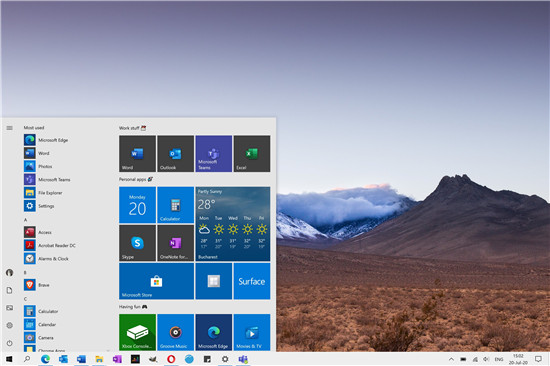 微软确认Windows 10版本200
微软确认Windows 10版本200 最新的Windows11安装脚本绕
最新的Windows11安装脚本绕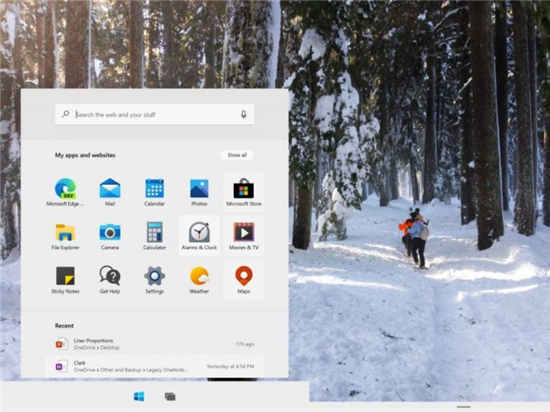 Windows 10X将采用现代待机模
Windows 10X将采用现代待机模 屏蔽广告,一键下片!顶
屏蔽广告,一键下片!顶 如何干净彻底的清除病毒
如何干净彻底的清除病毒 原神神里绫人突破属性是
原神神里绫人突破属性是 艾尔登法环信仰流派怎么
艾尔登法环信仰流派怎么 Switch真女神转生3夜曲金手
Switch真女神转生3夜曲金手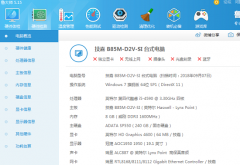 如何查看技嘉主板型号
如何查看技嘉主板型号 显卡天梯图2022年最新版高
显卡天梯图2022年最新版高 英特尔酷睿i910980XE参数评
英特尔酷睿i910980XE参数评 switch如何使用无线耳机
switch如何使用无线耳机  xp系统一键重装详细步骤
xp系统一键重装详细步骤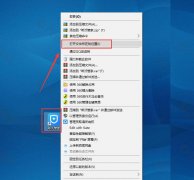 如何卸载希沃管家-卸载希
如何卸载希沃管家-卸载希 Excel设置图片版式的方法
Excel设置图片版式的方法 wps文档标点在开头的解决
wps文档标点在开头的解决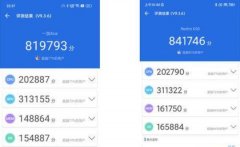 一加ace跑分详情
一加ace跑分详情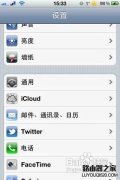 iPhone手机在静音模式下不
iPhone手机在静音模式下不 3G路由器的使用设置详细教
3G路由器的使用设置详细教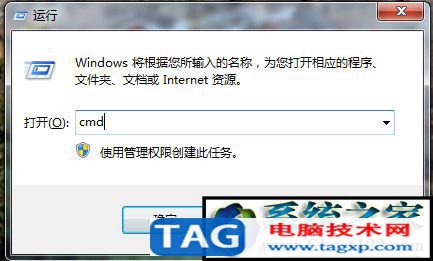 首选dns服务器备用dns服务
首选dns服务器备用dns服务
WPS表格是一款非常好用的数据处理软件,在WPS表格中编辑和处理数据时我们经常会插入一些图表,帮助我们更加直观地观察和分析数据。如果我们希望在电脑版WPS表格中插入数据透视图,小伙伴...
次阅读
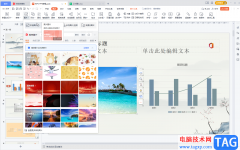
WPSPPT是一款非常受欢迎的幻灯片制作软件,其中有很多智能化操作,可以帮助我们高效完成幻灯片的编辑和制作。如果我们希望在电脑版WPSPPT中把图片去色,小伙伴们知道具体该如何进行操作吗...
次阅读

很多小伙伴在使用WPS软件对表格文档进行编辑的过程中经常会将表格中的数据转换为图表,例如折线图。在对折线图进行编辑的过程中,有的小伙伴想要更改折线条中折线的透明度,但又不知道...
次阅读
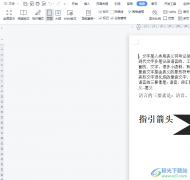
在wps软件中有着其它办公软件的支持,让用户可以感受到许多强大的功能,并且为用户提供了多种文件编辑类型,满足了用户的需求,当用户在wps软件中打开两个文件时,会发现两个文件是以标...
次阅读

在WPSExcel中将鼠标制作成条形图的情况是很常见的,数据被制作成条形图,可以直观的查看到数据的一个对比效果,而在设置条形图的时候,有些时候为了让我们的条形图更加的好看,会对纵坐...
次阅读

在日常工作或生活中经常会使用到wps这款软件,那么wps怎么新建在线文档呢?下面小编就为大家带来了wps新建在线文档方法,希望可以帮助大家更好地使用这款软件哦。...
次阅读
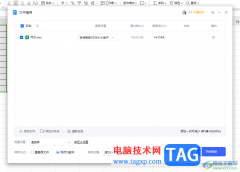
WPS是很多小伙伴用来办公的常用软件,大家通过该软件整理文档、数据以及演示文稿等,很多时候大家会通过WPS中的Excel工具进行各种数据的处理,而当你编辑的数据内容太多了之后,那么文件...
次阅读

还不会将MathType公式编辑器用到wps中吗?那么小编今天就和大家一起分享关于MathType公式编辑器用到wps中的方法,还不会的朋友可以来看看这篇文章哦,希望通过本篇教程的学习,可以帮助到大家...
次阅读

我们需要进行流程图的创建的时候,那么就可以选择在WPS办公软件中进行相应的操作,很多小伙伴在创建流程图的时候,会遇到一些相应的问题不知道如何处理,一般我们创建流程图内容的时候...
次阅读

WPSExcel是我们经常用来进行各种数据的编辑和统计的操作工具,比如你可以将朋友发来的Excel表格或者是自己想要进行表格数据的编辑时,通过WPSExcel就可以很好的帮助到你,有的时候当自己编辑...
次阅读

很多小伙伴在使用WPS对文字文档进行编辑的过程中经常会使用替换工具将文档中的文字一键替换为正确内容,其实除了替换文字的功能之外,替换工具还能帮助我们删除文档中每两段直接的空白...
次阅读

我们在制作PPT演示文稿的时候,很多时候会需要插入图表来展示我们的数据,一般我们插入的图表很多时候为柱形图或者是饼图等,根据自己的编辑需求来选择图表即可,而其中有的小伙伴已经...
次阅读
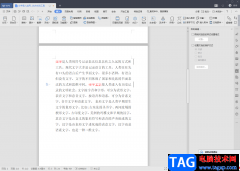
很多小伙伴喜欢使用WPS办公软件来编辑一些工作资料或者学习资料等,在使用WPS进行编辑的过程中一般都会使用到Word文档进行编辑,在WPS中的编辑的文字文档就是我们经常所说的Word文档,当我...
次阅读

wps软件是大部分用户电脑上经常使用的一款办公软件,在这款办公软件中用户可以发现许多强大且实用的功能,能够满足用户的需求的同时,还可以解决用户遇到的编辑问题,因此wps软件成为了...
次阅读
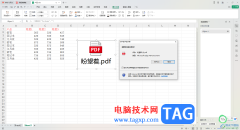
在WPS中可以进行多种文档工具的使用,其中我们常常使用的编辑工具有Excel、Word以及演示文稿等,而当你需要进行数据汇总和计算的时候,就会使用Excel进行操作,在WPS中进行Excel表格数据录入...
次阅读